マイクロソフトが提供するテレビ電話ソフトです。Skype(スカイプ)ユーザー同士であれば、世界中の誰とでも、無料でビデオ通話やチャットができます。パソコン、スマートフォン、タブレット等、多くのデバイスに対応しており、誰でも手軽に利用できます。
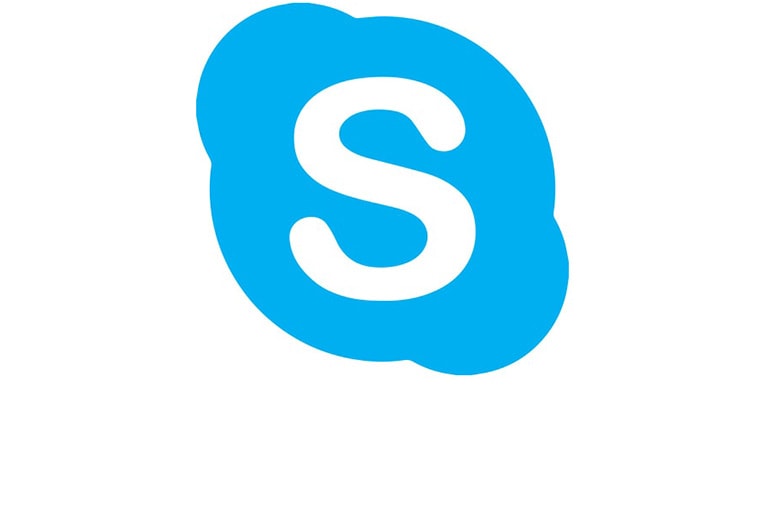
ダウンロード&登録
Skype名(SkypeID)の確認
レッスンの予約
Skype(スカイプ)にログインしてお待ちください。
レッスンは、パソコン・スマートフォン・タブレットのどのデバイスでもご受講いただけます。使用するデバイスに、スカイプがダウンロードされているかをご確認ください。
1. Skype(スカイプ)アプリをダウンロードしてください
アプリは無料で使用できます。
・メールアドレスをお持ちの方
既存のメールアドレスを利用してMicrosoftアカウントを作成できますので、【または、既にお持ちのメールアドレスを使う】をクリックしてください。
・メールアドレスをお持ちでない方
新規の作成になりますので電話番号とご希望のパスワードを入力して
【次へ】をクリックしてアカウントの作成をしてください。
登録するお名前を入力します。このお名前はSkype(スカイプ)に表示される名前になります。
登録したメールアドレスにメールが届きます。
ブラウザはそのままにして、メールを確認してください。本文に記載されているセキュリティコードを確認して、再度ブラウザに戻り、セキュリティコードを入力してください。
国コードを確認し、携帯電話の番号を入力して【送信】ボタンをクリックすると携帯電話にSMS(ショートメールメッセージ)が届きます。
ブラウザはそのままにして、SMS(ショートメールメッセージ)に記載されているアクセスコードを確認します。
再度ブラウザに戻り、アクセスコードを入力してください。
「音声をテストする」をクリックし、スピーカーから音が出ることを確認します。また、マイクに話しかけて、マイクの音量バーがしっかりと右の方まで伸びることを確認します。そして、ビデオの項目にご自身の映像が表示されているかを確認し、問題がなければ【続行】をクリックしてください。
画像を登録は【続行】をクリックしてください。
プロフィール画像はいつでも登録できるので、後で行う場合は【後で登録する】をクリックしてください。
こちらでスカイプの登録は完了です。
ページが切り替わると、赤枠の部分にご登録いただいたSkype(スカイプ)アカウントのSkype名(Skype ID)が表示されます。
こちらをQQEnglishのSkypeアカウントの項目にご入力ください。
メールアドレスとパスワードを入力して【次へ】をクリックしてください。
QQEnglishから確認メールが届きます。
確認メールに記載されたURLをクリックして登録を完了させてください。
Skype名(Skype ID)もしくは、Microsoftアカウント(Skypeアカウント作成時のメールアドレスか電話番号)と、パスワードを入力してログインしてください。ガイダンススタッフ側で、ご登録のスカイプアカウントが特定できない場合や、コールが繋がらない場合等に、ご登録のお電話番号にお電話を差し上げる場合がございますので、お電話にも応答いただける状態でお待ちください。
ビデオカメラマークのボタンを押して受信するとカメラ付きの音声通話に、電話マークのボタンを押して受信すると音声のみの通話になります。カメラがなくてもご受講可能ですが、顔が見えることで、より円滑なコミュニケーションが取れますので、カメラの使用を推奨しております。
※お子様のレッスンでは、表情を見て理解度を測れないと、進行に支障を来たす場合がございますので、必ずカメラをご使用ください。
QQEnglishのオンライン英会話では一般ユーザー向けのSkypeを使用しているため、基盤が違うビジネス向けのSkype for Businessから連絡を取る場合に互換性の問題が発生します。(事例:コールボタンの機能がない、チャットボックスからメッセージが送れない、コールを掛けられない等)
そのためQQEnglishオンライン英会話では一般ユーザー向けのSkypeのご利用を推奨しております。
店舗で購入する場合は、店舗スタッフに「 Skype(スカイプ)でビデオチャットがしたい」とお伝えください。
Skype(スカイプ)を起動してログインしてください。
上にあるメニューの設定から様々な動作確認を行うことができます。
詳細はSkype(スカイプ)の基本ページをご覧ください。
マイアカウントの発信者IDよりご確認ください。 Skype表示名をクリックするとご自身のプロフィールが表示されます。上部、Skype表示名の直下に表示されているものがSkype名(Skype ID)です。SkypeアカウントがMicrosoftアカウントと紐付けられている場合、Microsoftアカウント(Skypeアカウント作成時のメールアドレスか電話番号)が表示されます。その場合には、Skype画面上部メニュー内の「Skype」から、「マイアカウント」をクリックしてください。ブラウザで表示されるマイアカウントページの「発信者ID」をクリックし、表示されたページ下部の注意書き内にてご確認頂けます。